自动提取存储在 OneDrive 中的 PDF 数据


你是否将所有 PDF 文件存储在 OneDrive 文件夹中?是否需要自动从这些 PDF 文件中提取数据,并将其发送到其他业务工具?
通过 Parseur,你可以在每次有新文件上传至 OneDrive 时,自动创建数据提取的工作流。
为什么要将 OneDrive 与 Parseur 集成?
比如你将所有 PDF 文档集中保存于 OneDrive 文件夹。此时,如果需要从这些 PDF 中提取数据,传统做法是手动下载这些文件并上传到 PDF 解析工具中操作。
这个过程既繁琐又浪费时间,无法高效利用你的工作精力。将流程自动化,可以让你专注于更重要的事务。
Parseur 与 OneDrive 的集成方式
你需要准备如下账号和服务:
- 一个 Parseur 邮箱
- 一个 Zapier 账号
- 一个 OneDrive 账号
第 1 步:通过 Zapier 连接 OneDrive
本例以发票文件为例:
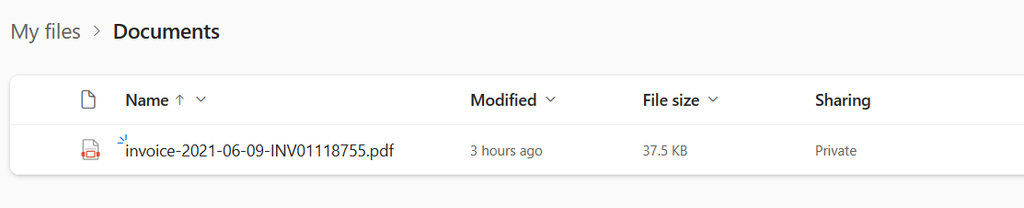
登录 Zapier,搜索 "OneDrive and Parseur" 集成。
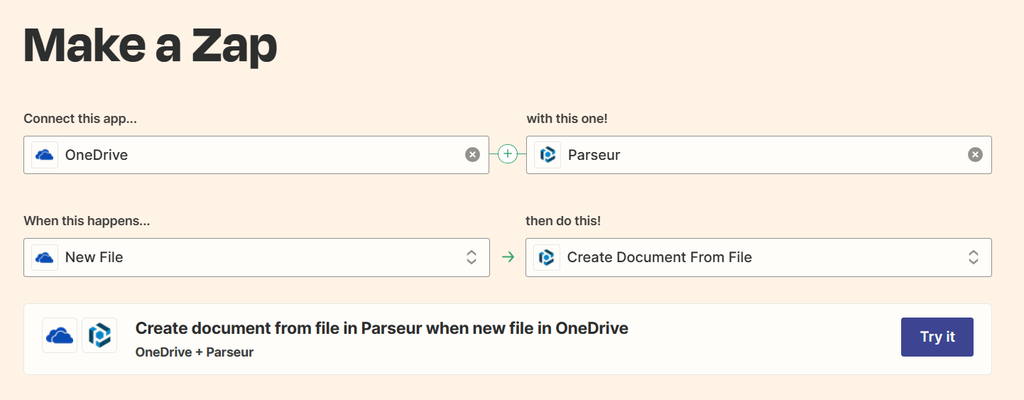
设置触发器选择 OneDrive 的 “New file”,动作选择 Parseur 的 “Create document from file”。
你需要登录 OneDrive 帐户,并授权 Zapier 相关访问权限。
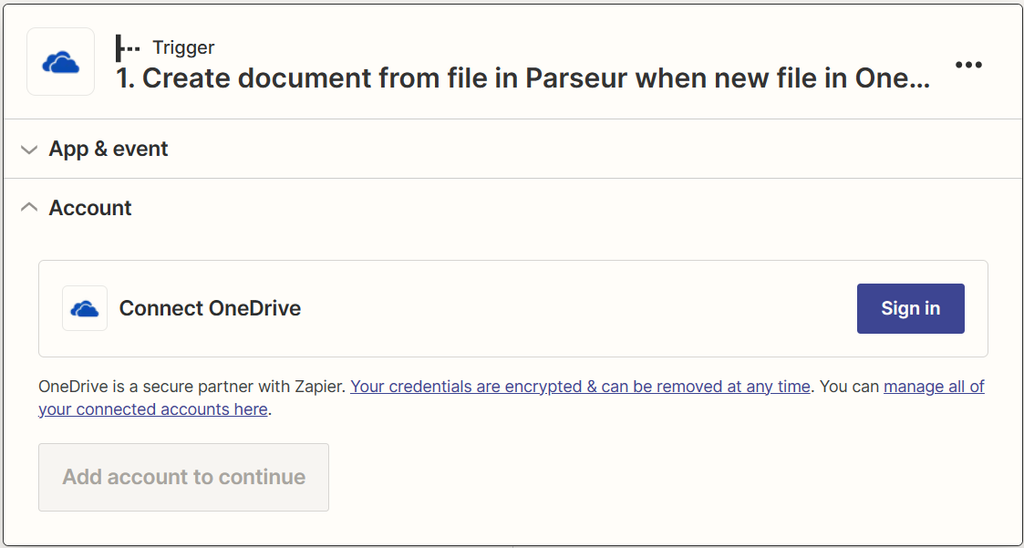
授权成功后,选择用于存储 PDF 文件的 OneDrive 文件夹。
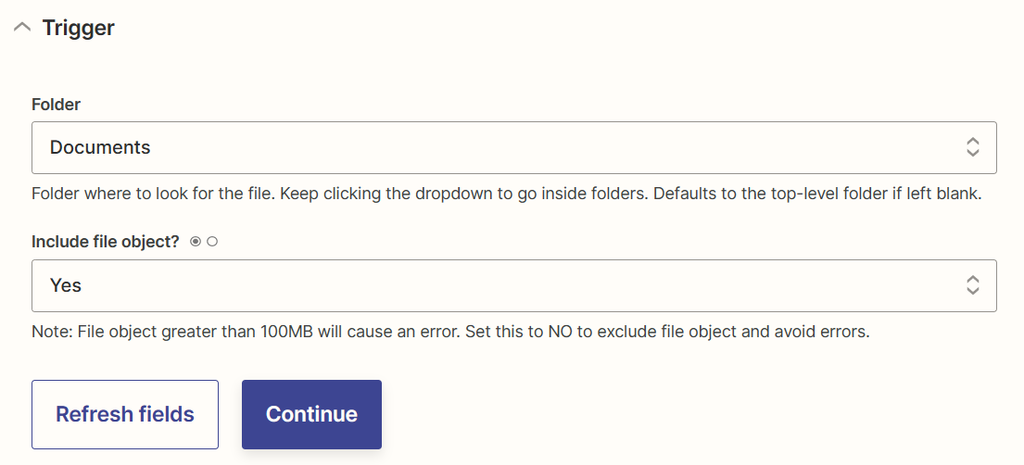
Zapier 将会自动监控该文件夹并拉取新文档。
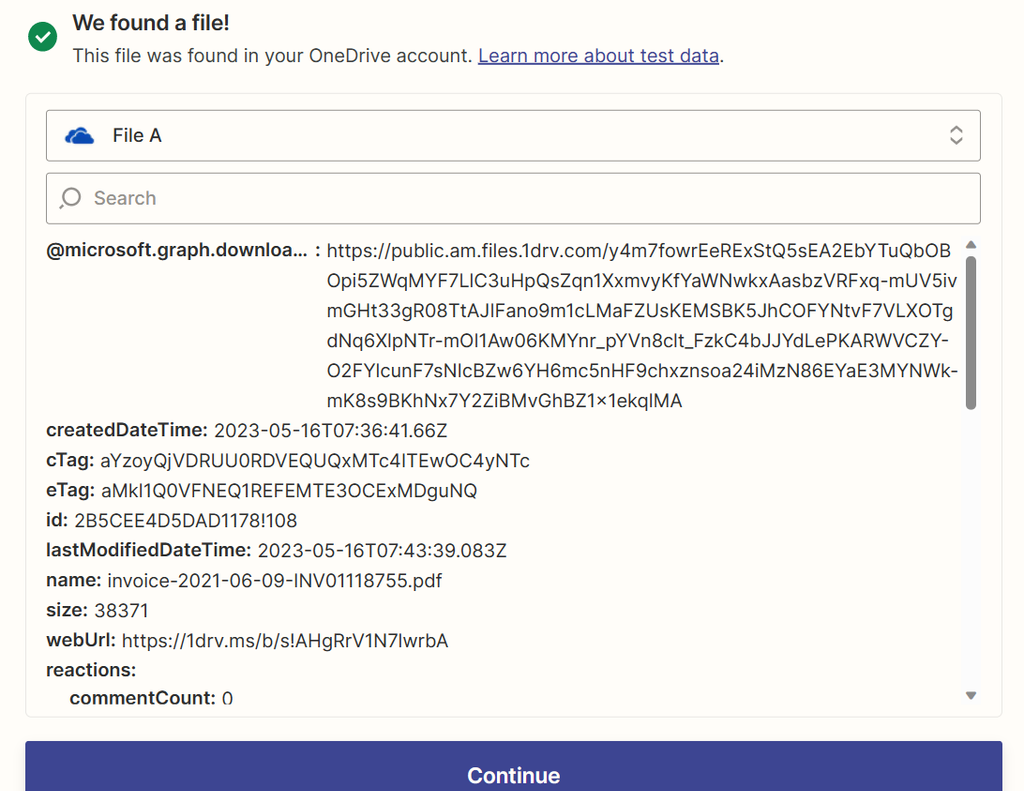
第 2 步:通过 Zapier 连接 Parseur
连接 Parseur 之前,请先创建一个 Parseur 邮箱。
Parseur 提供了 适配不同行业的预设模板,请选择最能满足你需求的模板邮箱。
在 Zapier 中,你会被提示登录 Parseur 并选择目标邮箱用于接收文件。
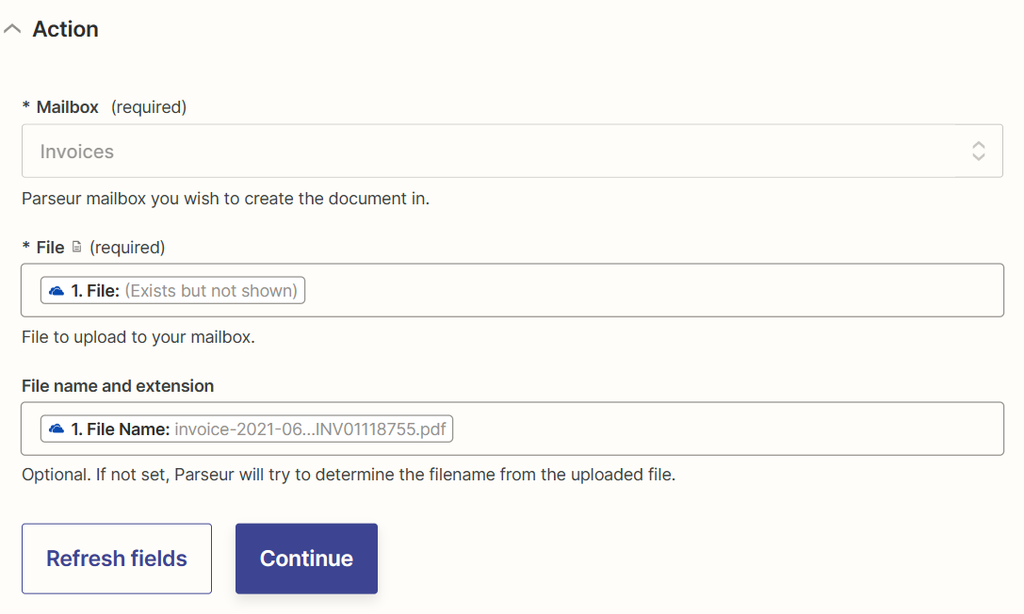
第 3 步:从 Zapier 发送测试文件到 Parseur 邮箱
发送测试文件以确保 PDF 能成功传递到 Parseur。
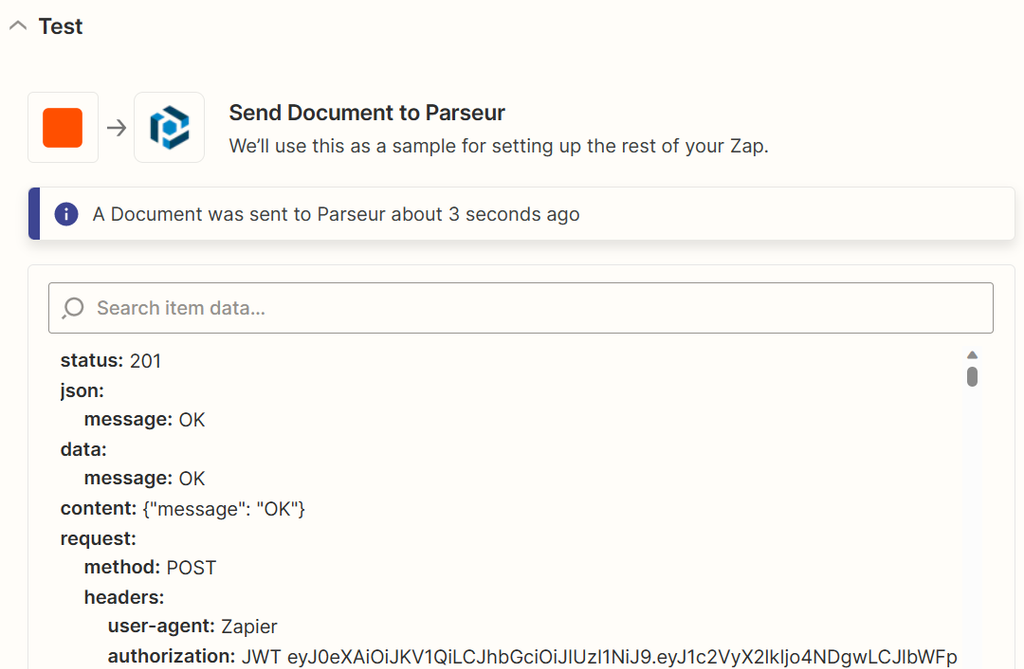
第 4 步:验证 PDF 数据是否自动被解析
Parseur 会根据你的业务场景,自动 从文档中提取文本,包括如 发票、提单 等 PDF 文件,并支持 区域OCR 和 动态OCR 等先进技术。
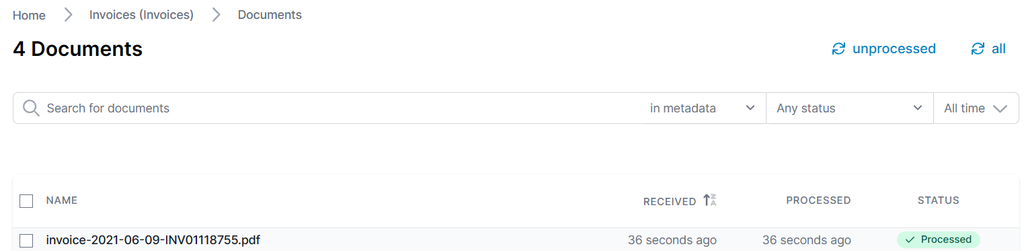
你还可以利用 AI 辅助模板和预设字段,快速为文档定制专属模板。
解析后的数据可以做什么?
你可以通过 Zapier、Make 或 Power Automate,将 Parseur 与其他应用程序无缝集成。
- 以 CSV 或 JSON 格式下载结构化数据。
- 使用 Parseur 的内置操作,直接发送数据到 Google Sheets。
- 把 PDF 转换为 Excel 文件。
- 将解析数据输出到任意 你常用的业务应用。


Parseur是一款强大的文档处理工具,能够从电子邮件、PDF及其他文档中提取数据,并实现工作流程自动化。 查看Parseur全部功能。


微软 OneDrive 于 2007 年推出,使用户能够存储、分享和同步文件。


Zapier是一款云端自动化工具,可以将多个应用程序互联。您可以连接两个或更多应用,实现无需代码和开发资源的重复任务自动化。
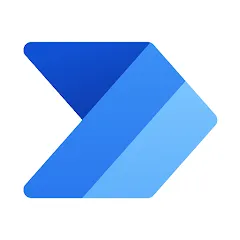
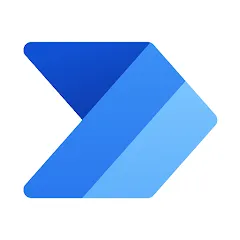
Microsoft Power Automate(前身为Microsoft Flow)是一款能够将基于云的应用和服务无缝连接的自动化工具。借助Flow,您可以更便捷地与包括Outlook、Excel、SharePoint、Dynamics CRM、SQL Server等在内的Microsoft应用协作。




